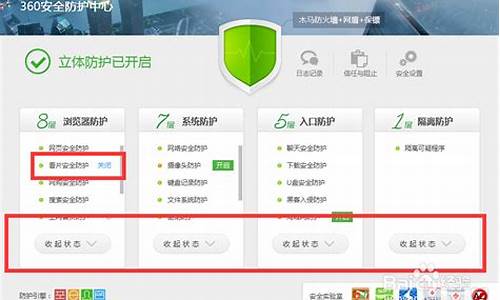您现在的位置是: 首页 > 电脑故障 电脑故障
雨林木风win7安装指南_雨林木风win7安装步骤_2
ysladmin 2024-06-06 人已围观
简介雨林木风win7安装指南_雨林木风win7安装步骤 今天,我将与大家共同探讨雨林木风win7安装指南的今日更新,希望我的介绍能为有需要的朋友提供一些参考和建议。1.雨林木风win7重
今天,我将与大家共同探讨雨林木风win7安装指南的今日更新,希望我的介绍能为有需要的朋友提供一些参考和建议。
1.雨林木风win7重装系统教程
2.怎么用u盘安装雨林木风win7系统|雨林木风win7U盘安装教程
3.雨林木风win7重装系统怎么操作
4.硬盘安装雨林木风Win7旗舰版系统的步骤是怎样的
5.新雨林木风win7旗舰版怎么安装|新雨林木风win7旗舰版硬盘安装教程
6.雨林木风win7系统怎么安装

雨林木风win7重装系统教程
雨林木风win7系统是最受用户欢迎的操作系统之一,因为雨林木风win7都会自带大量硬件驱动,用户在装机过程都不用担心没有安装驱动,虽然雨林木风win7有很多优点,不过再好的系统都会有遇到故障的时候,系统有问题可以通过重装系统解决,那么雨林木风win7怎么重装呢?其实重装步骤很简单,接下来就跟小编一起来学习下雨林木风win7重装系统教程。
重装须知:
1、如果当前系统可以正常使用,直接解压从硬盘重装,如果系统已经损坏,需要用U盘或光盘重装
2、如果提示无法运行安装程序,说明安装工具只适用32位或64位系统,此时可以提取gho文件,然后下载onekeyghost重装,一键ghost重装系统win7步骤是什么
相关教程:
系统崩溃进pe备份C盘桌面数据方法
安装系统时提示您还没有指定ghost32/ghost64位置怎么解决
一、重装准备
1、备份C盘及桌面重要文件
2、雨林木风win7下载:雨林木风YLMFWin764位旗舰版iso镜像下载
3、解压软件:WinRAR或好压等解压工具
二、U盘/光盘重装方法:
雨林木风光盘pe安装步骤
怎么用u盘安装雨林木风win7系统
三、雨林木风win7重装系统步骤如下硬盘解压重装
1、雨林木风win7系统是iso格式的文件,要下载到C盘之外的分区,比如D盘,右键使用WinRAR等软件解压出来;
2、不要解压到C盘或桌面,解压后的雨林木风win7系统安装文件,如图所示;
3、双击安装系统.exe,打开重装工具onekeyghost,选择“还原分区”,加载映像路径win7.gho,选择安装位置如C盘,点击确定;
4、弹出提示框,程序准备就绪,直接点击是,立即重启进行计算机还原;
5、重启电脑后,进入到这个界面,执行C盘格式化以及系统还原到C盘过程;
6、上述过程结束后,电脑会再次重启,进入这个界面,开始重装雨林木风win7系统;
7、重装过程需要5-8分钟的时间,最后启动进入雨林木风win7系统桌面,系统就重装好了。
雨林木风win7重装系统教程就为大家介绍到这边,如果你的雨林木风win7系统出现了系统毛病,可以通过上面的方法来重装系统。
怎么用u盘安装雨林木风win7系统|雨林木风win7U盘安装教程
最近有用户询问如何安装雨林木风win7纯净版64位系统,其实,大家可以到下载雨林木风win7纯净版64位系统镜像文件,并制作U盘PE启动盘,然后根据本文介绍的方法步骤来进行安装。以下便是具体的雨林木风win7纯净版64位系统安装图文步骤。
相关教程:
怎么通过pe安装原版win7镜像
雨林木风win7一键装机教程
一、安装准备
1、备份C盘和桌面重要文件
2、4G大小的U盘,制作U盘PE启动盘
3、系统镜像:win7纯净版64位
4、启动设置:怎么设置开机从U盘启动
二、雨林木风win7纯净版64位系统安装图文步骤
1、首先把U盘做成启动盘,然后使用WinRAR等工具把win7纯净版64位系统镜像中的gho文件放到U盘GHO目录;
2、在电脑上插入U盘,重启按F12/F11/ESC等启动热键,选择USB选项,回车;
3、启动到U盘主界面,选择02运行PE精简版;
4、在PE系统中运行一键装机工具,默认的设置无需修改,选择安装在C盘,点击确定;
5、接着进行系统的解压过程,需等待一段时间;
6、解压完成后会重启,此时拔出U盘,然后自动进行win7纯净版64位系统的安装;
7、安装完成后重启进入win7纯净版64位系统桌面即可。
以上介绍的就是雨林木风win7纯净版64位系统安装图文步骤。
雨林木风win7重装系统怎么操作
雨林木风win7系统安装速度快、安装后自动激活,受到众多用户喜爱,一般我们都是通过硬盘一键安装雨林木风win7系统,雨林木风除了一键安装之外,还可以通过U盘安装,使用U盘安装方法是比较普遍的做法,那么要怎么用U盘安装雨林木风win7系统呢?这边跟小编一起来学习下雨林木风win7U盘安装教程。
相关事项:
1、不管电脑有没有系统,能不能正常启动,都可以用U盘安装系统
2、如果电脑系统已经无法正常启动,需要使用另一台电脑制作U盘启动盘
3、内存2G及以下安装32位雨林木风win7系统,4G及以上则安装64位雨林木风win7系统
相关教程:
雨林木风win7硬盘安装步骤
怎么用软碟通u盘安装win7系统(直接刻录到U盘安装)
一、安装准备
1、系统镜像下载:雨林木风ghostwin764旗舰安装版
2、4G或更大U盘:大白菜u盘制作教程
3、U盘启动设置:各品牌电脑设置开机从U盘启动方法
二、雨林木风win7系统u盘安装步骤
1、制作好启动U盘之后,将下载的雨林木风win7系统U盘版iso文件直接复制到U盘启动盘的GHO目录下;
2、在电脑上插入U盘,重启后不停按F12、F11、Esc等快捷键打开启动菜单,选择U盘选项回车,不支持这些启动键的电脑查看上述“U盘启动设置”教程;
3、从U盘启动进入到这个主菜单,选择02(新机型)回车,启动pe系统;
4、如果是新电脑,需要先分区,在PE桌面中双击打开DG分区工具,右键点击硬盘,选择快速分区;
5、设置分区数目,和分区的大小,主分区一般35G以上,如果是固态硬盘,勾选“对齐分区”就是4k对齐,点击确定执行硬盘分割过程;
6、分区好之后,打开大白菜一键装机,选择雨林木风win7系统iso镜像,此时会提取gho文件,点击下拉框,选择gho文件;
7、然后点击“还原分区”,选择系统安装位置,一般是C盘,或根据“卷标”、磁盘大小选择,点击确定;
8、弹出提示框,9、转到这个界面,执行雨林木风win7系统还原到C盘的操作,耐心等待进度条完成;
10、操作完成后,电脑会自动重启,此时拔出U盘,启动进入这个界面,开始执行雨林木风win7系统安装和配置过程;
11、最后启动进入全新系统桌面,雨林木风win7系统U盘安装过程就结束了。
以上就是小编为大家介绍的雨林木风win7U盘安装教程,只要有闲置的U盘,都可以轻松制作成启动盘,然后再根据上面的步骤通过U盘安装雨林木风win7。
硬盘安装雨林木风Win7旗舰版系统的步骤是怎样的
1、首先下载Ghost Win7系统镜像"DNGS_Win7_X86_201603.iso"到本地硬盘上(这里下载在D盘上);
up1.jpg
雨林木风win7系统安装步骤图1
2、解压所下载的"DNGS_Win7_X86_201603.iso"镜像;
up2.jpg
雨林木风win7系统安装步骤图2
3、解压出来的文件夹内容;
up3.jpg
雨林木风win7系统安装步骤图3
4、把"Win7.GHO"和"安装系统.EXE"两个文件剪切到磁盘根目录下,这里选择放在D盘里;
up4.jpg
雨林木风win7系统安装步骤图4
提示:为什么不直接在文件夹内执行?因为文件夹命名过长,有时候会导致安装失败,如下图所示。(若用户想在文件夹内直接执行,可把文件夹重新命 名,例如命名为"Win7"等。)
up5.jpg
雨林木风win7系统安装步骤图5
5、双击"安装系统.EXE",选择"C盘"(C盘为系统磁盘),插入映像文件Win7.GHO,接着点击执行,如图所示:
up6.jpg
雨林木风win7系统安装步骤图6
提示:在执行安装前要把360等杀毒软件关闭,否则无法正常安装。(若360杀毒软件开启,会提示有毒,下载的Ghost Win7系统镜像的软件都是安全无毒 的,用户可放心使用。)
6、选择"执行后"电脑会自动重启,格式化C盘,还原数据;
up7.jpg
雨林木风win7系统安装步骤图7
7、数据还原之后,自动重启,进入驱动安装界面;
1.jpg
雨林木风win7系统安装步骤图8
2.jpg
雨林木风win7系统安装步骤图9
8、驱动程序安装完成之后,再次重启,进入全新的Win7系统界面;
3.jpg
雨林木风win7系统安装步骤图10
关于雨林木风win7系统安装步骤的全部内容到此就结束了,雨林木风win7安装系统就这样完成了,实际操作不需要十分钟,当然是除开电脑开机等时间的。好了,本地硬盘雨林木风win7安装的任务就完成了,接着完成苹果装win7系统步骤
新雨林木风win7旗舰版怎么安装|新雨林木风win7旗舰版硬盘安装教程
现在最流行装机量最多的依然是Win7系统,因为Win7系统在安全性、兼容性等方面都得到了用户的认可。其中,通过硬盘安装的方法是最简单的一种,可在原有系统中不借助任何软件和工具进行系统安装。那么就以用户高评价的雨林木风Win7旗舰版系统为例,介绍一下硬盘安装的步骤。
相关教程:
硬盘直接安装原版win7系统步骤
雨林木风win7光盘安装教程
一、安装准备:
1、当前系统可以正常运行,备份C盘和桌面文件
2、系统镜像:雨林木风win7旗舰版
3、解压工具:WinRAR4.20简体中文版
二、硬盘安装雨林木风Win7旗舰版系统
1、下载雨林木风Win7旗舰版镜像到C盘之外的分区,比如D盘,右键解压出来;
2、双击“安装系统.exe”,打开OnekeyGhost,默认会加载映像路径,选择安装在C分区,点击确定;
3、提示将删除C盘所有数据,点击是,立即重启计算机;
4、重启进入以下界面,执行系统的解压过程;
5、解压完成后,自动重启后开始安装雨林木风Win7旗舰版系统;
6、最后启动进入雨林木风Win7桌面即可。
以上便是有关硬盘安装雨林木风Win7旗舰版系统的具体步骤,大家不妨根据以上步骤进行安装。
雨林木风win7系统怎么安装
雨林木风系统一向很受欢迎,很多人安装系统时首选雨林木风系统,比如雨林木风ghostwin7系统,最近有用户下载了新雨林木风win7旗舰版不懂怎么安装,其实雨林木风win7旗舰版安装方法非常简单,只需解压就可以一键硬盘安装,同时也可以通过U盘pe安装,下面小编跟大家分享新雨林木风win7旗舰版硬盘安装教程。
安装须知:
1、如果当前系统可以正常使用,直接解压从硬盘安装,如果电脑没有系统,需要用U盘安装
2、如果提示无法运行安装程序,说明安装工具只适用32位或64位系统,此时可以提取gho文件,然后下载onekeyghost安装,onekeyghost安装系统步骤
相关教程:安装系统时提示您还没有指定ghost32/ghost64位置怎么解决
一、安装准备
1、备份C盘及桌面重要文件
2、雨林木风win7下载:雨林木风YLMFWin764位旗舰版iso镜像下载
3、解压软件:WinRAR或好压等解压工具
二、U盘/光盘安装方法:
雨林木风系统u盘安装教程
雨林木风光盘pe安装步骤
三、新雨林木风win7旗舰版硬盘安装步骤
1、新雨林木风win7旗舰版是iso格式的镜像文件,一般下载到C盘之外的分区,比如D盘,右键使用WinRAR等软件解压出来;
2、需要注意的是,系统不要解压到C盘或桌面,否则无法安装,解压后的新雨林木风win7旗舰版安装文件,如图所示;
3、双击安装系统.exe,打开安装工具onekeyghost,选择“还原分区”,加载映像路径win7.gho,选择安装位置如C盘,点击确定;
4、弹出提示框,程序准备就绪,直接点击是,立即重启进行计算机还原;
5、重启电脑后,进入到这个界面,执行C盘格式化以及系统还原到C盘过程;
6、上述过程结束后,电脑会再次重启,进入这个界面,开始安装新雨林木风win7旗舰版;
7、安装过程需要5-8分钟的时间,最后启动进入新雨林木风win7旗舰版桌面,新雨林木风win7旗舰版硬盘安装过程结束。
新雨林木风win7旗舰版硬盘安装教程就为大家介绍到这边,如果你下载了新雨林木风win7旗舰版不懂怎么安装,可以参考上面的步骤来操作。
有时候我们会下载到一个雨林木风win7系统,但是很多朋友不知道雨林木风win7系统怎么安装,其实我们只需要将文件装载开来就可以安装了。
雨林木风win7系统怎么安装
1、首先下载一个雨林木风的win7系统。点击下载
2、下载完成后,我们在下载位置能找到一个光盘映像,如图所示。
3、双击打开该文件,就可以进入文件夹。
4、然后运行其中的“一键安装系统”
5、运行后不需要操作,耐心等待自动安装完成就可以了。
好了,今天关于“雨林木风win7安装指南”的话题就讲到这里了。希望大家能够对“雨林木风win7安装指南”有更深入的认识,并从我的回答中得到一些启示。如果您有任何问题或需要进一步的信息,请随时告诉我。